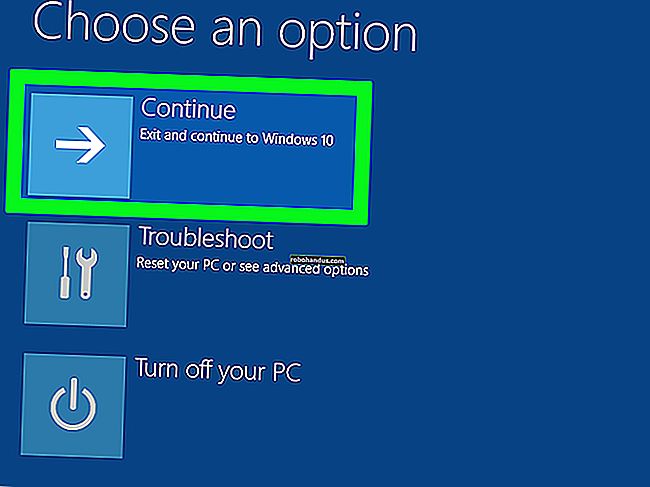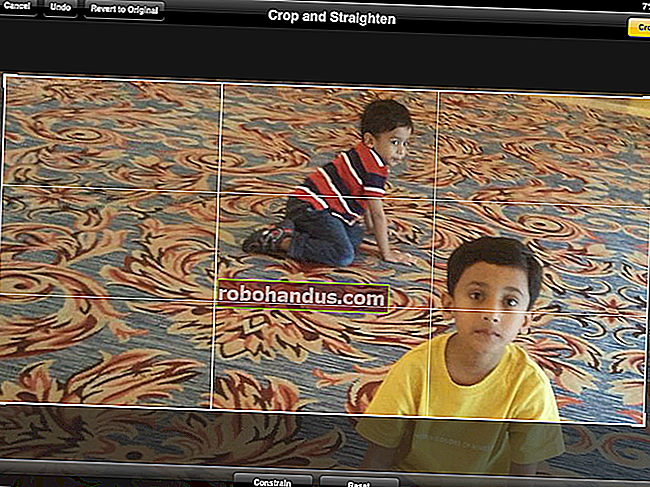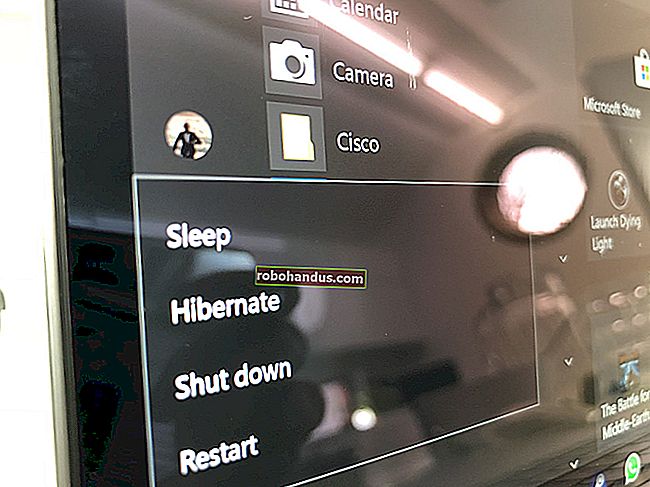ラップトップをシャットダウン、スリープ、または休止状態にする必要がありますか?

コンピューターは、スリープ、休止状態、シャットダウン、または場合によってはハイブリッドスリープを使用できます。違いを学び、ラップトップに最適なものを決定します。
シャットダウンされたPCはほとんど電力を使用しませんが、使用する場合は完全に起動する必要があります。スリープ状態のPCは、メモリをアクティブに保つのに十分な電力を使用し、ほぼ瞬時に動作を再開するため、PCを短期間使用しない場合に適しています。休止状態のPCは、そのメモリ状態をハードドライブに保存し、基本的にシャットダウンします。起動は完全シャットダウンから起動するよりも少し速く、電力使用量はスリープ時よりも低くなります。
コンピューターを24時間年中無休で稼働させたままにする人もいれば、離れた瞬間にコンピューターをシャットダウンする人もいます。ラップトップコンピューターでは、特にバッテリーで実行している場合は、習慣について電力を意識する必要があります。
それぞれのオプションには長所と短所があるので、それらを詳しく見ていきましょう。
シャットダウンvs.スリープvs.休止状態
関連:Windowsのスリープと休止状態の違いは何ですか?
4つの電源切断状態はそれぞれ、コンピューターをシャットダウンしているように見えますが、動作はすべて異なります。
- シャットダウン:これは、私たちのほとんどが精通している電源オフ状態です。 PCをシャットダウンすると、開いているすべてのプログラムが閉じ、PCがオペレーティングシステムをシャットダウンします。シャットダウンされたPCはほとんど電力を使用しません。ただし、PCを再度使用する場合は、PCの電源を入れて、通常の起動プロセスを実行し、ハードウェアが初期化されてプログラムが読み込まれるのを待つ必要があります。システムによっては、これには数秒から数分かかる場合があります。
- スリープ:スリープモードでは、PCは低電力状態になります。 PCの状態はメモリに保持されますが、PCの他の部分はシャットダウンされ、電力を使用しません。 PCの電源を入れると、すぐに元の状態に戻ります。起動するのを待つ必要はありません。アプリの実行やドキュメントのオープンなど、すべてが左の場所で正しく行われます。
- 休止状態:PCは現在の状態をハードドライブに保存し、基本的にメモリの内容をファイルにダンプします。 PCを起動すると、ハードドライブからメモリに前の状態が読み込まれます。これにより、開いているすべてのプログラムとデータを含むコンピューターの状態を保存し、後で元に戻すことができます。休止状態から再開するのにスリープよりも時間がかかりますが、休止状態はスリープよりもはるかに少ない電力を使用します。休止状態にあるコンピューターは、シャットダウンされているコンピューターとほぼ同じ量の電力を使用します。
- ハイブリッド: ハイブリッドモードは実際にはデスクトップPCを対象としており、ほとんどのラップトップではデフォルトで無効にする必要があります。それでも、ある時点でオプションに出くわす可能性があります。ハイブリッドは、睡眠と休止状態の組み合わせのようなものです。Hibernateと同様に、メモリの状態をハードディスクに保存します。スリープと同様に、メモリへの電力供給もわずかに維持されるため、コンピュータをほぼ瞬時にスリープ解除できます。基本的にPCをスリープモードにすることができますが、スリープ中にPCの電源が切れた場合に備えて保護するという考え方です。
ラップトップがハイブリッドモードを気にしない理由は、実際にはバッテリーを搭載しているからです。コンピューターをスリープ状態にしてバッテリーが非常に少なくなると、PCは自動的に休止状態になり、状態を保存します。

シャットダウン、スリープ、休止状態のタイミング
コンピュータの扱いは人によって異なります。常にコンピューターをシャットダウンし、スリープ状態と休止状態の利便性を利用しない人もいれば、24時間年中無休でコンピューターを実行している人もいます。
- スリープするタイミング:スリープは、ラップトップから少し離れる場合に特に便利です。PCをスリープ状態にして、電力とバッテリーの電力を節約できます。PCを再度使用する必要がある場合は、中断したところから数秒で再開できます。お使いのコンピュータは、必要なときにいつでも使用できるようになります。長時間PCから離れる予定がある場合は、バッテリーが最終的に消耗するため、睡眠はあまり良くありません。
- 休止状態にするタイミング:休止状態は、スリープよりも多くの電力を節約します。PCをしばらく使用しない場合、たとえば、夜寝る場合は、コンピューターを休止状態にして、電力とバッテリーの電力を節約することをお勧めします。Hibernateは、スリープよりも再開に時間がかかります。1日を通してPCから離れるたびに休止状態またはシャットダウンしている場合は、PCを待つのに多くの時間を浪費している可能性があります。
関連:PSA:コンピュータをシャットダウンせず、スリープ(または休止状態)を使用するだけです
- シャットダウンするタイミング:ほとんどのコンピューターは、完全なシャットダウン状態からよりも速く休止状態から再開するため、ラップトップをシャットダウンするのではなく、休止状態にする方がよいでしょう。ただし、一部のPCまたはソフトウェアは、休止状態から再開するときに正しく機能しない場合があります。その場合は、代わりにコンピューターをシャットダウンする必要があります。また、PCを時々シャットダウン(または少なくとも再起動)することもお勧めします。ほとんどのWindowsユーザーは、Windowsを時々再起動する必要があることに気づいています。しかし、ほとんどの場合、休止状態は問題ないはずです。
スリープモードと休止状態で使用される正確な電力量はPCによって異なりますが、スリープモードでは通常、休止状態よりも数ワット多く使用されます。一部の人々は、コンピューターがより速く再開するように、休止状態の代わりにスリープを使用することを選択する場合があります。わずかに多くの電力を使用しますが、コンピューターを24時間年中無休で稼働させたままにするよりも確かに電力効率が高くなります。
Hibernateは、接続されていないラップトップのバッテリー電力を節約するのに特に役立ちます。ラップトップをどこかに持ち運び、貴重なバッテリー電力を無駄にしたくない場合は、スリープ状態にする代わりに休止状態にする必要があります。 。
あなたの選択をする
選択したら、コンピューターの電源ボタンを押すか、ラップトップの蓋を閉じるとどうなるかを制御できます。
Windows 7-10では、Windows + Rを押して[ファイル名を指定して実行]ボックスを開き、「powercfg.cpl」と入力して、Enterキーを押します。

「電源オプション」ウィンドウで、左側にある「電源ボタンの機能を選択してください」リンクをクリックします。

「システム設定」ウィンドウで、電源ボタン、スリープボタンを押す、または蓋を閉じる操作を選択できます。また、PCが接続されている場合やバッテリーで動作している場合は、これらのオプションを異なる方法で設定できます。

また、コンピュータの省電力オプションを変更して、アイドル状態のままにしたときに自動的に実行されることを制御することもできます。詳細については、スリープと休止状態に関する記事をご覧ください。また、何らかの理由で、休止状態のオプションが提供されていないWindows 8または10を実行しているラップトップを使用している場合は、休止状態を再度有効にするためのガイドを確認してください。
関連:Windowsのスリープと休止状態の違いは何ですか?
コンピューターをスリープ状態にしたり、休止状態にしたり、シャットダウンしたり、24時間年中無休で稼働させたりしますか?コメントを残して、私たちに知らせてください!
画像クレジット:DeclanTM | Flickr。